ਲੈਪਟਾਪ ਖਰੀਦਣ ਲਈ ਸੁਝਾਅ (Laptop Buying Guide)
ਲੈਪਟਾਪ ਅੱਜ ਦੇ ਸਮੇਂ ਦੀ ਜ਼ਰੂਰਤ ਬਣ ਗਿਆ ਹੈ। ਆਧੁਨਿਕ ਲੈਪਟਾਪ ਡੈਸਕਟਾਪ ਦੀਆਂ ਸਾਰੀਆਂ ਸਹੂਲਤਾਂ ਪ੍ਰਦਾਨ ਕਰਦੇ ਹਨ। ਬਹੁਤ ਸਾਰੇ ਕੰਪਿਊਟਰ ਇੰਜੀਨੀਅਰ, ਪ੍ਰੋਫੈਸ਼ਨਲ, ਅਧਿਆਪਕ ਅਤੇ ਵਿਦਿਆਰਥੀਆਂ ਲਈ ਲੈਪਟਾਪ ਬਹੁਤ ਲਾਹੇਵੰਦ ਹਨ।
ਲੈਪਟਾਪ ਖਰੀਦਣ ਸਮੇਂ ਇਸ ਵਿਚ ਲੱਗੇ ਹੋਏ ਹਾਰਡਵੇਅਰ ਦੀ ਜਾਣਕਾਰੀ ਜ਼ਰੂਰ ਹੋਣੀ ਚਾਹੀਦੀ ਹੈ। ਲੈਪਟਾਪ ਖਰੀਦਣ ਤੋਂ ਪਹਿਲਾਂ ਇਹ ਜਾਨਣਾ ਬਹੁਤ ਜ਼ਰੂਰੀ ਹੈ ਕਿ ਤੁਹਾਡੀ ਵਰਤੋਂ ਕੀ ਹੈ ਅਤੇ ਕਿੱਥੇ ਵਰਤੋਂ ਕੀਤੀ ਜਾਣੀ ਹੈ ਮਤਲਬ ਘਰ, ਦਫਤਰ ਜਾਂ ਬਾਹਰ ਫੀਲਡ ਵਿਚ ਕਰਨੀ ਹੈ। ਇਹ ਪਤਾ ਹੋਣ ਤੇ ਹੀ ਅਸੀਂ ਸਹੀ ਲੈਪਟਾਪ ਦੀ ਚੋਣ ਕਰ ਸਕਦੇ ਹਾਂ । ਮੁੱਖ ਤੌਰ ਤੇ ਪ੍ਰੋਸੈਸਰ, ਰੈਮ , ਸਟੋਰੇਜ, ਡਿਸਪਲੇਅ ਗਰਾਫਿਕਸ ਬਾਰੇ ਜ਼ਰੂਰ ਜਾਣਕਾਰੀ ਲੈ ਲੈਣੀ ਚਾਹੀਦੀ ਹੈ।
ਲੈਪਟਾਪ ਖਰੀਦਣ ਸਮੇਂ ਹੇਠ ਲਿਖੀਆਂ ਗੱਲਾਂ ਵੱਲ ਜ਼ਰੂਰ ਧਿਆਨ ਦੇਣਾ ਚਾਹੀਦਾ ਹੈ:
1. ਪ੍ਰੋਸੈਸਰ ਜਾਂ CPU (Central Processing Unit ):
ਲੈਪਟਾਪ ਜਾਂ ਕੰਪਿਊਟਰ ਵਿਚ ਸਭ ਤੋਂ ਮਹੱਤਵਪੂਰਨ ਭਾਗ ਪ੍ਰੋਸੈਸਰ ਹੁੰਦਾ ਹੈ । ਇਸ ਨੂੰ ਕੰਪਿਊਟਰ ਦਾ ਦਿਮਾਗ ਵੀ ਕਿਹਾ ਜਾਂਦਾ ਹੈ ਜਿਸਨੇ ਸਾਰੀਆਂ ਗਣਨਾਵਾਂ ਅਤੇ ਕਿਰਿਆਵਾਂ ਕਰਨੀਆਂ ਹੁੰਦੀਆਂ ਹਨ।

ਮੁੱਖ ਤੌਰ ਤੇ ਕੰਪਿਊਟਰ ਵਿਚ 2 ਕੰਪਨੀਆਂ Intel ਅਤੇ AMD ਦੇ ਪ੍ਰੋਸੈਸਰ ਵਰਤੇ ਜਾਂਦੇ ਹਨ। ਅੱਜਕਲ੍ਹ ਇੰਟੇਲ ਦੇ Core i3, i5, i7 ਅਤੇ AMD ਦੇ Ryzen 3, Ryzen 5, Ryzen 7 ਸੀਰੀਜ਼ ਦੇ ਵੱਖ ਵੱਖ ਜੇਨਰੇਸ਼ਨ ਦੇ ਪ੍ਰੋਸੈਸਰ ਵਰਤੇ ਜਾਂਦੇ ਹਨ । ਪ੍ਰੋਸੈਸਰ ਦੀ ਚੋਣ ਮੁਢਲੀਆਂ ਲੋੜਾਂ ਤੋਂ ਲੈ ਕੇ ਬਹੁਤ ਜ਼ਿਆਦਾ High Performance & processing ਦੇ ਅਨੁਸਾਰ ਕੀਤੀ ਜਾਂਦੀ ਹੈ।
ਇਸ ਤੋਂ ਇਲਾਵਾ ਪ੍ਰੋਸੈਸਰ ਦੀਆਂ Cores & Threads ਦਾ ਵੀ ਧਿਆਨ ਰੱਖਿਆ ਜਾਂਦਾ ਹੈ। ਪ੍ਰੋਸੈਸਰ Single Core, Dual Core, Hexa Core, Octa core ਹੋ ਸਕਦੇ ਹਨ। ਜ਼ਿਆਦਾ cores ਨਾਲ ਲੈਪਟਾਪ ਬਿਨ੍ਹਾਂ ਕਿਸੇ ਰੁਕਾਵਟ ਤੋਂ ਵਧੀਆ ਕੰਮ ਕਰਦਾ ਹੈ। Heavy Graphics, Video Editing & Heavy Gaming ਲਈ ਜ਼ਿਆਦਾ cores ਦੀ ਜ਼ਰੂਰਤ ਹੁੰਦੀ ਹੈ।


ਨੋਟ : ਪ੍ਰੋਸੈਸਰ ਦੀ ਕਿਸਮ, cores , threads, RAM, HDD, SSD ਅਤੇ ਹੋਰ Hardware ਦੀ ਜਾਣਕਾਰੀ ਲਈ ਤੁਸੀਂ Task Manager ਚੈੱਕ ਕਰ ਸਕਦੇ ਹੋ। ਇਸ ਲਈ ਟਾਸਕਬਾਰ ਤੇ ਰਾਈਟ ਕਲਿੱਕ ਕਰਕੇ Task Manager ਤੇ ਕਲਿੱਕ ਕਰੋ। ਇਸ ਤੋਂ ਬਾਅਦ Performance Tab ਤੇ ਕਲਿੱਕ ਕਰਨ ਤੇ ਉੱਪਰ ਫੋਟੋ (*Win 10) ਵਿਚ ਦਿਖਾਏ ਅਨੁਸਾਰ ਜਾਣਕਾਰੀ ਖੁਲ ਜਾਵੇਗੀ।
2. ਰੈਮ (RAM ):
ਪ੍ਰੋਸੈਸਰ ਤੋਂ ਬਾਅਦ ਅਗਲਾ ਮਹੱਤਵਪੂਰਨ ਭਾਗ RAM ਹੈ। RAM ਦਾ ਪੂਰਾ ਨਾਂ ਰੇਂਡੇਮ ਅਕਸੈੱਸ ਮੇਮਰੀ ਹੈ। ਇਹ ਕੱਚੀ ਜਾਂ ਰਫ਼ ਮੈਮਰੀ ਹੁੰਦੀ ਹੈ ਜੋ ਕੰਪਿਊਟਰ ਬੰਦ ਕਰਨ ਤੋਂ ਬਾਅਦ ਖਾਲੀ ਹੋ ਜਾਂਦੀ ਹੈ।

ਅੱਜਕਲ੍ਹ ਆਮ ਕਰਕੇ ਘੱਟੋ ਘੱਟ ਇਹ 4 GB (DDR4) ਲੱਗੀ ਹੁੰਦੀ ਹੈ। ਜ਼ਿਆਦਾਤਰ ਸਿਸਟਮਾਂ ਵਿਚ ਇਕ ਹੋਰ ਵਾਧੂ ਖਾਲੀ ਸਲਾਟ (Slot) ਹੁੰਦੀ ਹੈ ਜਿਸ ਰਾਹੀਂ RAM ਨੂੰ ਵਧਾਇਆ ਜਾ ਸਕਦਾ ਹੈ। ਰੈਮ ਜ਼ਿਆਦਾ ਹੋਣ ਨਾਲ ਸਿਸਟਮ ਕਿਸੇ ਵੀ ਤਰਾਂ ਦੀ ਪ੍ਰੋਸੇਸਸਿੰਗ ਲਈ ਘੱਟ ਟਾਈਮ ਲੈਂਦਾ ਹੈ।
3. ਸਟੋਰੇਜ (Storage: HDD , SSD):
ਲੈਪਟਾਪ ਵਿਚ ਕੀਤੇ ਕਿਸੇ ਵੀ ਕੰਮ ਨੂੰ ਪੱਕੇ ਤੌਰ ਤੇ Store ਕਰਨ ਲਈ ਪੱਕੀ (Permanent ) ਸਟੋਰੇਜ ਦੀ ਜ਼ਰੂਰਤ ਪੈਂਦੀ ਹੈ। ਇਸ ਲਈ ਆਮ ਤੌਰ ਤੇ ਹਾਰਡ ਡਿਸਕ (HDD – Hard Disk Drive ) ਦੀ ਵਰਤੋਂ ਕੀਤੀ ਜਾਂਦੀ ਹੈ। HDD ਨੂੰ ਡਾਟਾ ਸਟੋਰੇਜ ਲਈ ਸੁਰੱਖਿਅਤ ਮੰਨਿਆ ਜਾਂਦਾ ਹੈ। ਅੱਜਕਲ ਲੈਪਟਾਪ ਅਤੇ ਕੰਪਿਊਟਰ ਵਿਚ ਇਸ ਦੀ ਸਮਰੱਥਾ (Storage capacity ) 500GB ਜਾਂ 1TB ਆ ਰਹੀ ਹੈ।

ਹਾਰਡ ਡਿਸਕ ਤੋਂ ਇਲਾਵਾ ਹੁਣ SSD (Solid State Disk ) ਦੀ ਵਰਤੋਂ ਵਧ ਰਹੀ ਹੈ ਕਿਉਂਕਿ ਇਹ ਹਾਰਡ ਡਿਸਕ ਤੋਂ ਵੱਧ ਸੁਰੱਖਿਅਤ ਹੈ ਅਤੇ ਇਸ ਦੀ ਸਪੀਡ ਹਾਰਡ ਡਿਸਕ ਤੋਂ ਜ਼ਿਆਦਾ ਹੈ। ਇਸ ਵਿਚ ਕੋਈ Moving part ਨਹੀਂ ਹੁੰਦਾ ਜਿਵੇਂ ਕਿ ਹਾਰਡ ਡਿਸਕ ਵਿਚ Disk Plates ਨੂੰ ਘੁੰਮਾਉਣ ਲਈ ਮੋਟਰਾਂ ਲੱਗੀਆਂ ਹੁੰਦੀਆਂ ਹਨ। SSD ਮੋਬਾਈਲ ਵਿਚ ਵਰਤੇ ਜਾਣ ਵਾਲੇ ਮੈਮਰੀ ਕਾਰਡ (Memory card ) ਦੀ ਤਰ੍ਹਾਂ ਹੁੰਦੀ ਹੈ।

ਕੁਝ ਲੈਪਟਾਪ ਵਿਚ HDD ਅਤੇ SSD ਦੋਵੇਂ ਲੱਗੀਆਂ ਹੁੰਦੀਆਂ ਹਨ ਅਤੇ ਕਿਸੇ ਵਿਚ ਦੋਵਾਂ ਵਿਚੋਂ ਕੋਈ ਇਕ ਸਟੋਰੇਜ ਹੋ ਸਕਦੀ ਹੈ। ਜੇ ਕੋਈ ਇਕ ਸਟੋਰੇਜ ਲੱਗੀ ਹੈ ਤਾਂ ਦੂਜੀ ਸਟੋਰੇਜ ਲਈ optional slot ਜ਼ਰੂਰ ਹੋਣੀ ਚਾਹੀਦੀ ਹੈ ਤਾਂ ਕਿ ਭਵਿੱਖ ਵਿਚ ਸਟੋਰੇਜ ਵਧਾਉਣੀ ਹੋਵੇ ਤਾਂ ਨਵੀਂ ਡਿਸਕ ਲਗਾਈ ਜਾ ਸਕੇ।
ਸਟੋਰੇਜ ਲਈ CD /DVD Drive ਨੂੰ ਵੀ ਧਿਆਨ ਵਿਚ ਜ਼ਰੂਰ ਰੱਖਣਾ ਚਾਹੀਦਾ ਹੈ ਕਿਉਂਕਿ ਨਵੇਂ ਲੈਪਟਾਪ ਛੋਟੇ ਸਾਈਜ਼ ਅਤੇ ਮੋਟਾਈ ਵਿਚ ਪਤਲੇ ਹੋਣ ਕਾਰਨ ਇੰਨਾ ਵਿਚ CD /DVD Drive ਨਹੀਂ ਲਗਾਈ ਜਾ ਰਹੀ।
4. ਗ੍ਰਾਫਿਕਸ:
ਲੈਪਟਾਪ ਵਿਚ ਗ੍ਰਾਫਿਕਸ ਚਿੱਪ ਜਾਂ ਗ੍ਰਾਫਿਕਸ ਕਾਰਡ ਦਾ ਵੀ ਮਹੱਤਵਪੂਰਨ ਰੋਲ ਹੈ। ਸਕਰੀਨ ਤੇ ਵਧੀਆ ਕਵਾਲਿਟੀ ਵਿਚ ਫੋਟੋ, ਵੀਡੀਓ ਜਾਂ ਗੇਮ ਦੇਖਣ ਲਈ ਗ੍ਰਾਫਿਕਸ ਦਾ ਰੋਲ ਹੁੰਦਾ ਹੈ। ਇਹ ਦੋ ਰੂਪਾਂ ਵਿਚ ਲੈਪਟਾਪ ਵਿਚ ਹੁੰਦਾ ਹੈ OnBoard ਜਾਂ Dedicated ਜਾਂ ਦੋਵੇਂ ਹੀ। ਜੇਕਰ ਅਸੀਂ ਆਮ ਵਰਤੋਂ ਜਿਵੇਂ Office Work , ਇੰਟਰਨੇਟ ਵਰਤੋਂ ਲਈ , ਜਾਂ ਬੱਚਿਆਂ ਦੀ ਪੜ੍ਹਾਈ ਲਈ ਲੈਪਟਾਪ ਲੈਣਾ ਹੈ ਤਾਂ OnBoard ਗ੍ਰਾਫਿਕਸ ਹੀ ਕਾਫੀ ਹੈ ਜੋ ਮੈਮਰੀ RAM ਵਿਚੋਂ ਹੀ share ਕਰਦਾ ਹੈ। ਪਰ ਜੇਕਰ ਅਸੀਂ ਲੈਪਟਾਪ ਦੀ ਵਰਤੋਂ Photo Editing , ਵੀਡੀਓ Editing , Heavy Gaming ਜਾਂ ਫਿਰ ਕਿਸੇ ਹੋਰ Heavy Software ਦੀ ਵਰਤੋਂ ਕਰਨੀ ਹੈ ਤਾਂ ਵਾਧੂ ਗ੍ਰਾਫਿਕਸ (Dedicated Graphics Chip ) ਵਾਲੇ ਲੈਪਟਾਪ ਦੀ ਲੋੜ ਪਏਗੀ ਜਿਸ ਦੀ RAM (ਮੈਮੋਰੀ ) ਆਪਣੀ ਅਲੱਗ ਹੋਵੇਗੀ। ਜੇ ਕਿਸੇ ਲੈਪਟਾਪ ਦੀ RAM 8GB ਹੈ ਤਾਂ ਗ੍ਰਾਫਿਕਸ RAM (VRAM) ਅਲੱਗ 4GB ਹੋ ਸਕਦੀ ਹੈ।
ਜਦੋਂ ਤੁਸੀਂ ਕਿਸੇ ਲੈਪਟਾਪ ਦੀ Configuration (Specifications ) ਚੈੱਕ ਕਰਦੇ ਹੋ ਤਾਂ ਗਰਾਫਿਕਸ ਬਾਰੇ ਜ਼ਰੂਰ ਲਿਖਿਆ ਹੁੰਦਾ ਹੈ।
5. ਡਿਸਪਲੇਅ ਟਾਈਪ:
ਜੇ ਲੈਪਟਾਪ ਦੀ ਡਿਸਪਲੇਅ ਦੀ ਗੱਲ ਕੀਤੀ ਜਾਵੇ ਤਾਂ ਸਾਨੂੰ ਡਿਸਪਲੇਅ ਟਾਈਪ, ਡਿਸਪਲੇਅ ਸਾਈਜ਼, ਡਿਸਪਲੇਅ ਰੀਫਰੇਸ਼ ਰੇਟ ਵੀ ਚੈੱਕ ਕਰ ਲੈਣਾ ਚਾਹੀਦਾ ਹੈ। ਡਿਸਪਲੇਅ ਵਿਚ ਮੁਖ ਤੌਰ ਤੇ 2 ਤਰ੍ਹਾਂ ਦੀ ਟੈਕਨਾਲੋਜੀ (Technology ) TN(Twisted Nematic) ਅਤੇ IPS (In Plane Switching) ਵਰਤੀ ਜਾਂਦੀ ਹੈ।
TN ਪੈਨਲ ਸਸਤੇ ਹੁੰਦੇ ਹਨ, ਪਰ ਇਹਨਾਂ ਦਾ viewing angle ਘੱਟ ਹੁੰਦਾ ਹੈ ਜਿਸ ਨਾਲ ਸਕਰੀਨ ਨੂੰ ਜ਼ਿਆਦਾ ਇਧਰ ਉਧਰ ਹੋ ਕੇ ਸਾਫ਼ ਨਹੀਂ ਦੇਖਿਆ ਜਾ ਸਕਦਾ।
IPS ਪੈਨਲ TN ਦੇ ਮੁਕਾਬਲੇ ਮਹਿੰਗੇ ਹੁੰਦੇ ਹਨ ਪਰ ਇਹਨਾਂ ਦਾ viewing angle ਜ਼ਿਆਦਾ ਹੁੰਦਾ ਹੈ ਜਿਸ ਨਾਲ ਇਹਨਾਂ ਨੂੰ ਇਕ ਪਾਸੇ ਜਾਂ ਉੱਪਰ-ਹੇਠਾਂ ਤੋਂ ਦੇਖਣ ਨਾਲ ਵੀ picture color ਸਾਫ ਦਿਖਾਈ ਦਿੰਦੇ ਹਨ।
ਵੀਡੀਓ ਐਡੀਟਿੰਗ ਅਤੇ ਗੇਮਿੰਗ ਲਈ ਵੱਧ refresh rate ਦੀ ਲੋੜ ਹੁੰਦੀ ਹੈ ਤਾਂ ਕਿ ਵੀਡੀਓ ਰੁਕ ਰੁਕ ਕੇ ਨਾ ਚੱਲੇ।
6. ਆਪਰੇਟਿੰਗ ਸਿਸਟਮ ਅਤੇ ਹੋਰ ਸੌਫਟਵੇਅਰ:
ਲਗਪਗ ਸਾਰੀਆਂ ਕੰਪਨੀਆਂ ਦੇ ਲੈਪਟਾਪ ਆਪਰੇਟਿੰਗ ਸਿਸਟਮ ਵਿੰਡੋਜ਼ (MS -Windows ) ਨਾਲ ਆ ਰਹੇ ਹਨ। ਓਰੀਜਿਨਲ ਵਿੰਡੋਜ਼ ਹੋਣ ਨਾਲ ਮਾਈਕ੍ਰੋਸਾਫ਼ਟ ਕੰਪਨੀ ਦੇ security update ਮਿਲਦੇ ਰਹਿੰਦੇ ਹਨ। ਵਿੰਡੋਜ਼ ਦੇ Home ਜਾਂ Pro version ਅਤੇ ਹੋਰ software ਜਿਵੇਂ MS -Office ਨੂੰ ਚੈੱਕ ਕਰ ਲੈਣਾ ਚਾਹੀਦਾ ਹੈ ਕਿ ਲੈਪਟਾਪ ਦੇ ਨਾਲ ਮੁਫ਼ਤ ਮਿਲ ਰਹੇ ਹਨ ਜਾਂ ਨਹੀਂ।
7. ਫਿੰਗਰਪ੍ਰਿੰਟ:
ਲੈਪਟਾਪ ਵਿਚ ਸਕਿਉਰਿਟੀ ਲਈ ਫਿੰਗਰਪ੍ਰਿੰਟ ਸਿਸਟਮ ਵੀ ਆ ਰਿਹਾ ਹੈ ਜਿਸ ਨਾਲ ਲੈਪਟਾਪ ਨੂੰ ਚਲਾਉਣ ਲਈ ਫਿੰਗਰਪ੍ਰਿੰਟ ਦੀ ਵਰਤੋਂ ਕੀਤੀ ਜਾਂਦੀ ਹੈ।
8. ਬੈਟਰੀ ਬੈਕਅੱਪ ਅਤੇ ਚਾਰਜਿੰਗ ਟਾਈਮ:
ਕਿਸੇ ਲੈਪਟਾਪ ਦਾ ਬੈਟਰੀ ਬੈਕਅੱਪ ਕਿੰਨਾ ਹੈ ਅਤੇ ਇਸ ਨੂੰ ਚਾਰਜ਼ ਕਰਨ ਤੇ ਕਿੰਨਾ ਟਾਈਮ ਲੱਗਦਾ ਹੈ, ਇਹ ਵੀ ਧਿਆਨ ਰੱਖਣ ਵਾਲੀ ਗੱਲ ਹੈ।
9. ਲੈਪਟਾਪ ਦਾ ਭਾਰ:
ਆਮ ਲੈਪਟਾਪ ਲਗਪਗ 1.5kg ਭਾਰੇ ਹੁੰਦੇ ਹਨ। Gaming ਲੈਪਟਾਪ ਕਾਫੀ ਭਾਰੇ ਹੁੰਦੇ ਹਨ ਇਹਨਾਂ ਦਾ ਭਰ 2Kg ਤੋਂ ਜ਼ਿਆਦਾ ਹੁੰਦਾ ਹੈ। ਇਸ ਲਈ ਲੈਪਟਾਪ ਦੇ ਭਾਰ ਨੂੰ ਵੀ ਜ਼ਰੂਰ ਧਿਆਨ ਵਿਚ ਰੱਖਣ ਚਾਹੀਦਾ ਹੈ।
10. ਪੋਰਟਸ:
ਲੈਪਟਾਪ ਦੇ ਨਾਲ ਹੋਰ devices ਨੂੰ ਲਗਾਉਣ ਲਈ ਪੋਰਟਸ ਹੁੰਦੀਆਂ ਹਨ ਜਿਵੇਂ ਪ੍ਰਿੰਟਰ, ਮੋਬਾਈਲ, ਕੀਬੋਰਡ ਜਾਂ ਮਾਊਸ ਲਗਾਉਣ ਲਈ USB Port , ਹੋਰ ਮਾਨੀਟਰ ਜਾਂ TV ਲਈ VGA ਜਾਂ HDMI ਪੋਰਟ, Headphone ਜਾਂ ਸਪੀਕਰ ਲਈ Audio ਪੋਰਟ , Card Reader, LAN ਪੋਰਟ, Type-C ਪੋਰਟ ਆਦਿ ।

ਆਪਣੀ ਜ਼ਰੂਰਤ ਦੇ ਅਨੁਸਾਰ ਪੋਰਟਸ ਵੀ ਚੈੱਕ ਕਰ ਲੈਣੀ ਚਾਹੀਦੀਆਂ ਹਨ।
11. ਨੁਮੇਰਿਕ ਕੀ ਪੈਡ (Numeric Keypad):
ਜੇਕਰ ਲੈਪਟਾਪ ਛੋਟਾ ਅਤੇ ਹਲਕਾ (lightweight ) ਲੈਣਾ ਹੋਵੇ ਤਾਂ ਲੈਪਟਾਪ ਦੇ ਕੁਝ ਮਾਡਲਜ਼ ਵਿਚ ਵੱਖਰਾ ਨੁਮੇਰਿਕ ਕੀਪੈਡ ਨਹੀਂ ਹੁੰਦਾ। ਡਾਟਾ ਐਂਟਰੀ ਜਾਂ ਅਕਾਊਂਟਸ ਦਾ ਕੰਮ ਕਰਨ ਵਾਲਿਆਂ ਨੂੰ ਇਸ ਕਾਰਨ ਬਹੁਤ ਸਮੱਸਿਆ ਆਉਂਦੀ ਹੈ। ਇਸ ਲਈ ਨੁਮੇਰਿਕ ਕੀਪੈਡ ਦਾ ਵੀ ਧਿਆਨ ਰੱਖਣ ਚਾਹੀਦਾ ਹੈ।

ਪਰ ਜੇ ਤੁਹਾਡੇ ਪਸੰਦੀਦੇ ਦੇ ਮਾਡਲ ਵਿਚ ਨੁਮੇਰਿਕ ਕੀਪੈਡ ਨਹੀਂ ਹੈ ਤਾਂ ਤੁਸੀਂ ਅਲੱਗ ਤੋਂ USB ਨੁਮੇਰਿਕ ਕੀਪੈਡ (Numeric Keypad ) ਖਰੀਦ ਕੇ ਲੈਪਟਾਪ ਨਾਲ ਲਗਾ ਸਕਦੇ ਹੋ।
12. ਕੈਮਰਾ:
ਜੇਕਰ ਤੁਸੀਂ teacher ਜਾਂ youtuber ਹੋ ਅਤੇ ਤੁਹਾਨੂੰ ਆਪਣੇ ਲੈਪਟਾਪ ਤੇ ਵੀਡੀਓ ਰਿਕਾਰਡ ਕਰਨੀ ਪੈਂਦੀ ਹੈ ਅਤੇ ਵੀਡੀਓ ਕਾਨਫਰੰਸ ਕਰਨੀ ਪੈਂਦੀ ਹੈ ਤਾਂ ਲੈਪਟਾਪ ਕੈਮਰੇ ਦੀ ਕਵਾਲਿਟੀ ਦਾ ਧਿਆਨ ਜ਼ਰੂਰ ਰੱਖਣਾ ਚਾਹੀਦਾ ਹੈ। ਕੁਝ ਲੈਪਟਾਪ ਵਿਚ privacy ਲਈ ਕੈਮਰਾ ਸ਼ਟਰ ਵੀ ਆਉਂਦਾ ਹੈ।
13. ਆਵਾਜ਼ ਦੀ ਕੁਆਲਿਟੀ:
ਜੇਕਰ ਤੁਸੀਂ ਮਲਟੀਮੀਡੀਆ ਆਡੀਓ /ਵੀਡੀਓ ਦਾ ਕੰਮ ਕਰਨਾ ਹੈ ਤਾਂ ਲੈਪਟਾਪ ਦੀ ਆਵਾਜ਼ ਦੀ ਕੁਆਲਟੀ ਵੀ ਧਿਆਨ ਵਿਚ ਰੱਖਣੀ ਚਾਹੀਦੀ ਹੈ। ਲੈਪਟਾਪ ਵਿਚ ਆਡੀਓ B&O , Harmon, dtsX ਆਦਿ ਦੀ ਹੁੰਦੀ ਹੈ।
14. ਕੀਬੋਰਡ ਬੈਕਲਿਟ:
ਲੈਪਟਾਪ ਦੇ ਕੀਬੋਰਡ ਦੀ ਬੈਕਲਿਟ ਵੀ ਆਉਂਦੀ ਹੈ, ਜਿਸ ਨਾਲ ਘੱਟ ਰੋਸ਼ਨੀ ਵਿਚ ਸਾਰੀਆਂ ਕੀਜ਼ ਦਿਖਾਈ ਦਿੰਦੀਆਂ ਹਨ। ਬੈਕਲਿਟ ਕੋਈ ਇਕ ਰੰਗ ਹੋ ਸਕਦਾ ਹੈ। Gaming ਲੈਪਟਾਪ ਵਿਚ ਇਹ RGB (Red Green Blue ) ਰੰਗ ਹੋ ਸਕਦੇ ਹਨ ਜੋ ਕਿ software ਨਾਲ ਬਦਲਦੇ ਰਹਿੰਦੇ ਹਨ।
15. ਟੱਚ ਸਕਰੀਨ (2 ਇੰਨ 1):
ਕੁਝ ਲੈਪਟਾਪ 2 ਇੰਨ 1 ਹੁੰਦੇ ਹਨ ਜੋ ਲੈਪਟਾਪ ਤਰ੍ਹਾਂ ਵੀ ਕੰਮ ਕਰਦੇ ਹਨ ਅਤੇ Touch Screen ਹੋਣ ਕਾਰਨ ਫੋਲਡ ਕਰਕੇ ਉਹਨਾਂ ਨੂੰ ਟੈਬ ਦੀ ਤਰ੍ਹਾਂ ਵੀ ਵਰਤਿਆ ਜਾ ਸਕਦਾ ਹੈ। ਇਹ 13-14 ਇੰਚ ਸਾਈਜ਼ ਤੱਕ ਜ਼ਿਆਦਾ ਲਾਭਦਾਇਕ ਹੋ ਸਕਦੇ ਹਨ।
16. ਕੁਆਲਿਟੀ ਟੈਸਟ:
ਲੈਪਟਾਪ ਦੇ ਕੁਝ ਮਾਡਲ ਕਵਾਲਿਟੀ ਟੈਸਟ ਜਾਂ ਮਿਲਟਰੀ ਗ੍ਰੇਡ ਟੈਸਟ ਪਾਸ ਹੁੰਦੇ ਹਨ ਜਿਸ ਵਿਚ Drop Test , Heat /Cold , Humidity, Dust ਟੈਸਟ ਪਾਸ ਹੁੰਦੇ ਹਨ।
17. ਗਰੰਟੀ ਵਾਰੰਟੀ:
ਲੈਪਟਾਪ ਵਿਚ ਕੋਈ ਦਿੱਕਤ ਆਉਣ ਤੇ ਇਸ ਦੀ ਸਰਵਿਸ ਜਾਂ ਗਰੰਟੀ/ਵਾਰੰਟੀ ਬਾਰੇ ਵੀ ਪਤਾ ਕਰ ਲੈਣਾ ਚਾਹੀਦਾ ਹੈ। ਜੇਕਰ ਤੁਸੀਂ ਵਿਦੇਸ਼ ਤੋਂ ਲੈਪਟਾਪ ਮੰਗਵਾ ਰਹੇ ਹੋ ਜਾਂ ਵਿਦੇਸ਼ ਭੇਜ ਰਹੇ ਹੋ ਤਾਂ ਇੰਟਰਨੈਸ਼ਨਲ ਵਾਰੰਟੀ ਵਾਲਾ ਲੈਪਟਾਪ ਖਰੀਦਣਾ ਚਾਹੀਦਾ ਹੈ।
18. ਕੀਮਤ:
ਉਪਰੋਕਤ ਸਾਰੀਆਂ ਖੂਬੀਆਂ ਬਾਰੇ ਜਾਣਕਾਰੀ ਹਾਸਿਲ ਕਾਰਨ ਤੋਂ ਬਾਅਦ ਲੈਪਟਾਪ ਦੀ ਕੀਮਤ ਦਾ ਤੁਲਨਾਤਮਕ ਅਧਿਐਨ ਵੀ ਕਰਨਾ ਚਾਹੀਦਾ ਹੈ ਤਾਂ ਕਿ ਤੁਸੀਂ ਆਪਣੇ ਬਜਟ ਵਿਚ ਲੈਪਟਾਪ ਖਰੀਦ ਸਕੋ।
ਇਸ ਤੋਂ ਇਲਾਵਾ ਕੰਪਨੀ ਦੀ ਵੈਬਸਾਈਟ ‘ਤੇ ਜਾ ਕੇ ਲੈਪਟਾਪ ਬਾਰੇ ਸਹੀ ਅਤੇ ਪੂਰੀ ਜਾਣਕਾਰੀ ਲਈ ਜਾ ਸਕਦੀ ਹੈ।
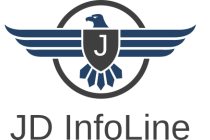
Very valuable post. It is really helpful in many ways. I give this post 5* rating.
Thanks Ji